友だち追加時設定について
更新
また、友だちが一度アカウントをブロックし、その後ブロックを解除した際にメッセージ送信などのアクションを実行したい場合にも活用できます。
<イメージ>
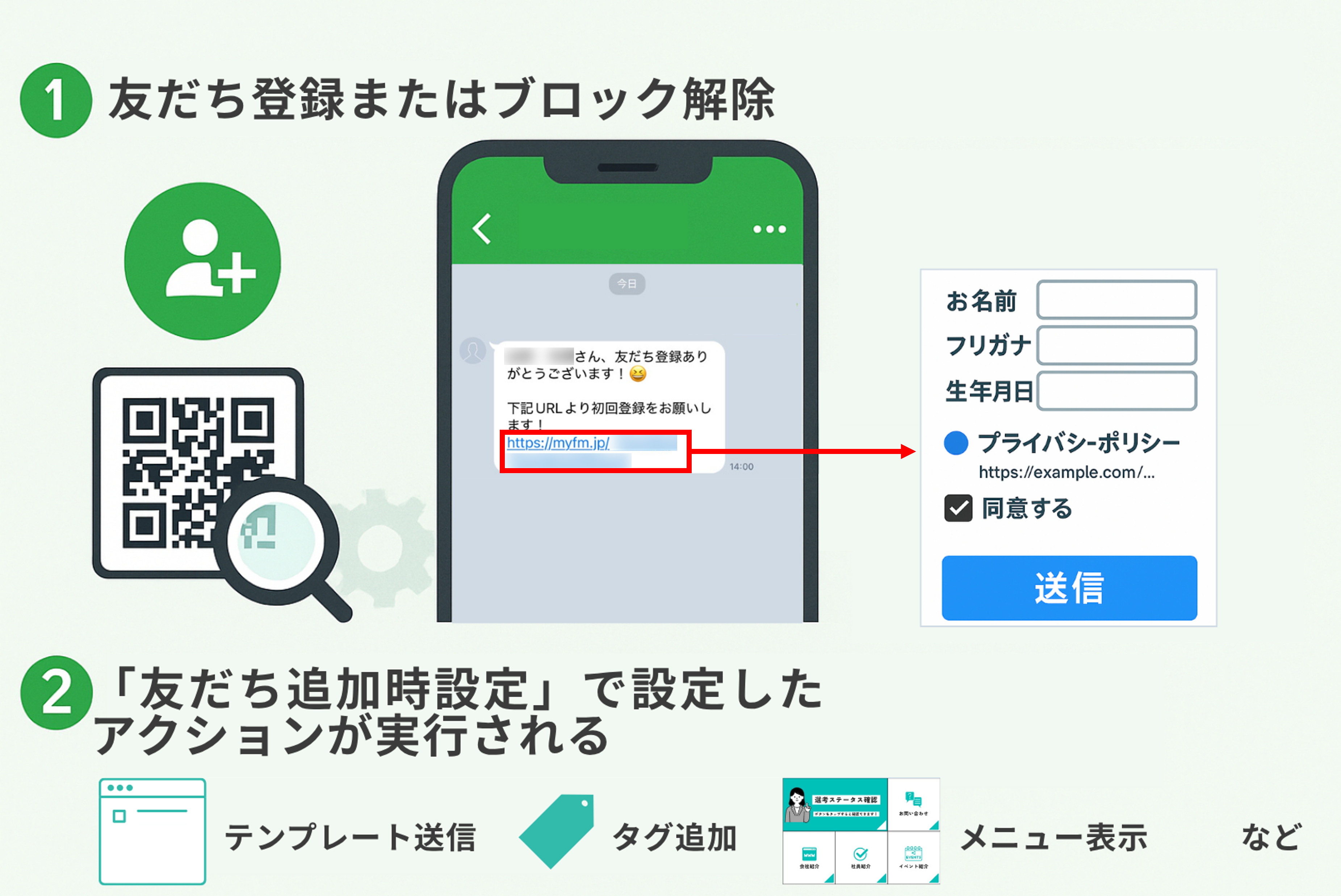
※友だち追加時のアクション設定をすべて「追跡QRコード」(採マネnext≫で作成)で行う場合は、この設定は不要です。
※追跡QRコードについてはこちら
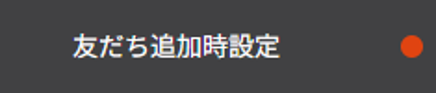
★「追跡QRコード」以外のLINE公式アカウントのQRコードや、左メニュー「アカウント設定」>「アカウント情報」タブ内の『友だち追加URL』などから友だち追加された場合は、どの流入経路から追加されたかを特定できません。
※流入経路を特定したい場合は、「追跡QRコード」機能の利用をおすすめします。
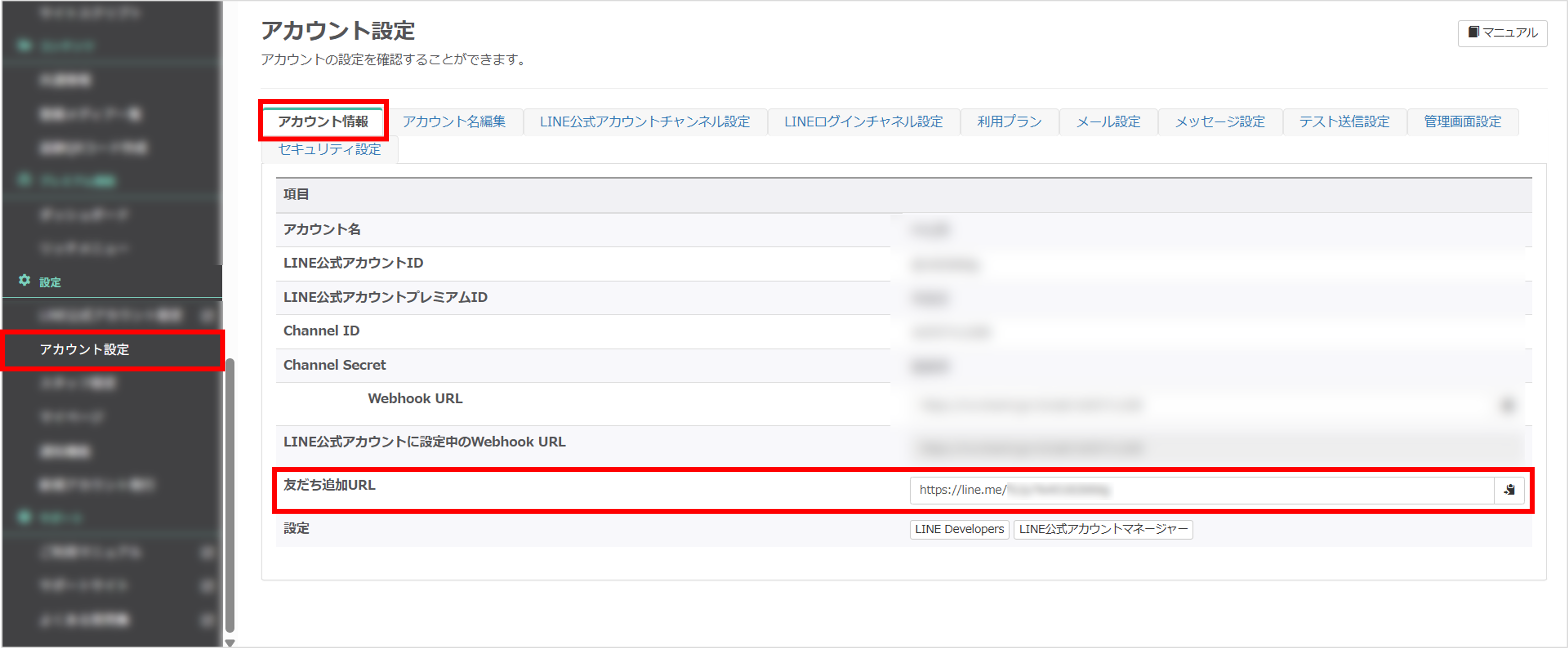
友だち追加時設定の種類
★「友だち追加時設定」には、以下の2種類の設定があります。
・新規友だち:キャリタスContact導入後はじめて友だちになったユーザー
・システム導入前からの友だち・アカウントへのブロックを解除した友だち:キャリタスContact導入前から友だちだったユーザーで、初めてメッセージが届いたタイミングで採マネnext≫上の友だちリストに反映されます。
※ブロックを解除した友だちもこの対象に含まれます。
※ブロック解除後のアクションにリッチメニューを設定していない場合は、メニューが表示されません。
『新規友だち』の設定
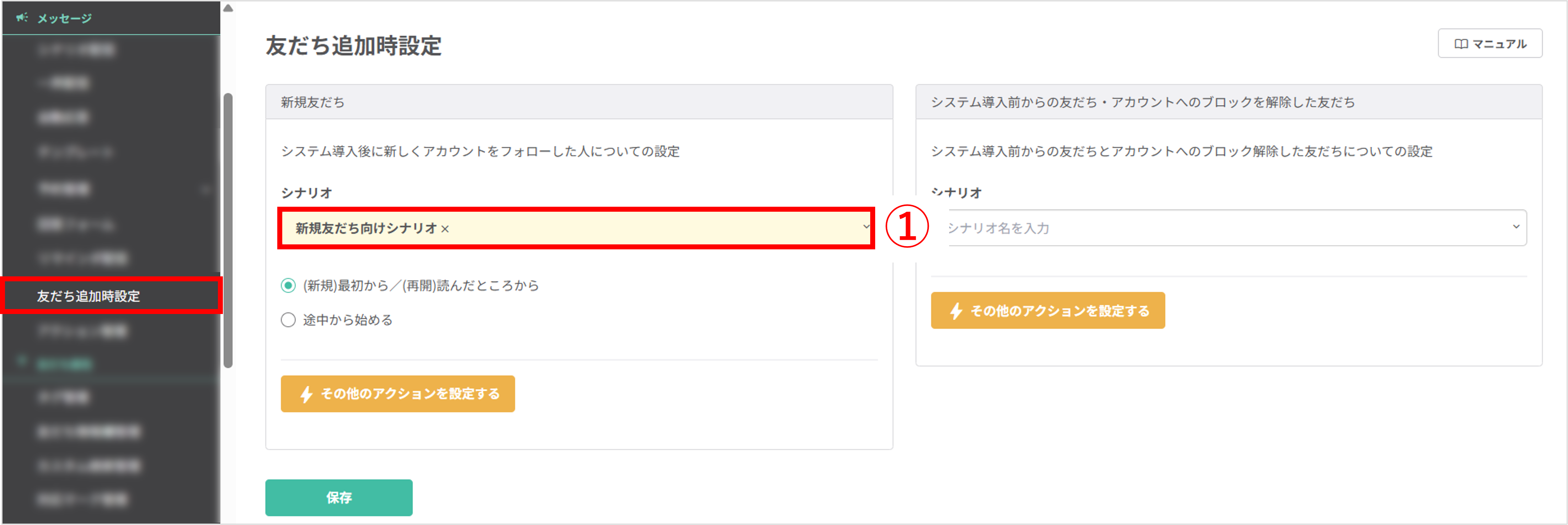
左メニュー>「友だち追加時設定」をクリックします。
①友だち追加時にシナリオを配信したい場合は、『シナリオ』から配信したいシナリオを選択します。
※シナリオは事前に作成しておく必要があります。
※シナリオの作成方法はこちら
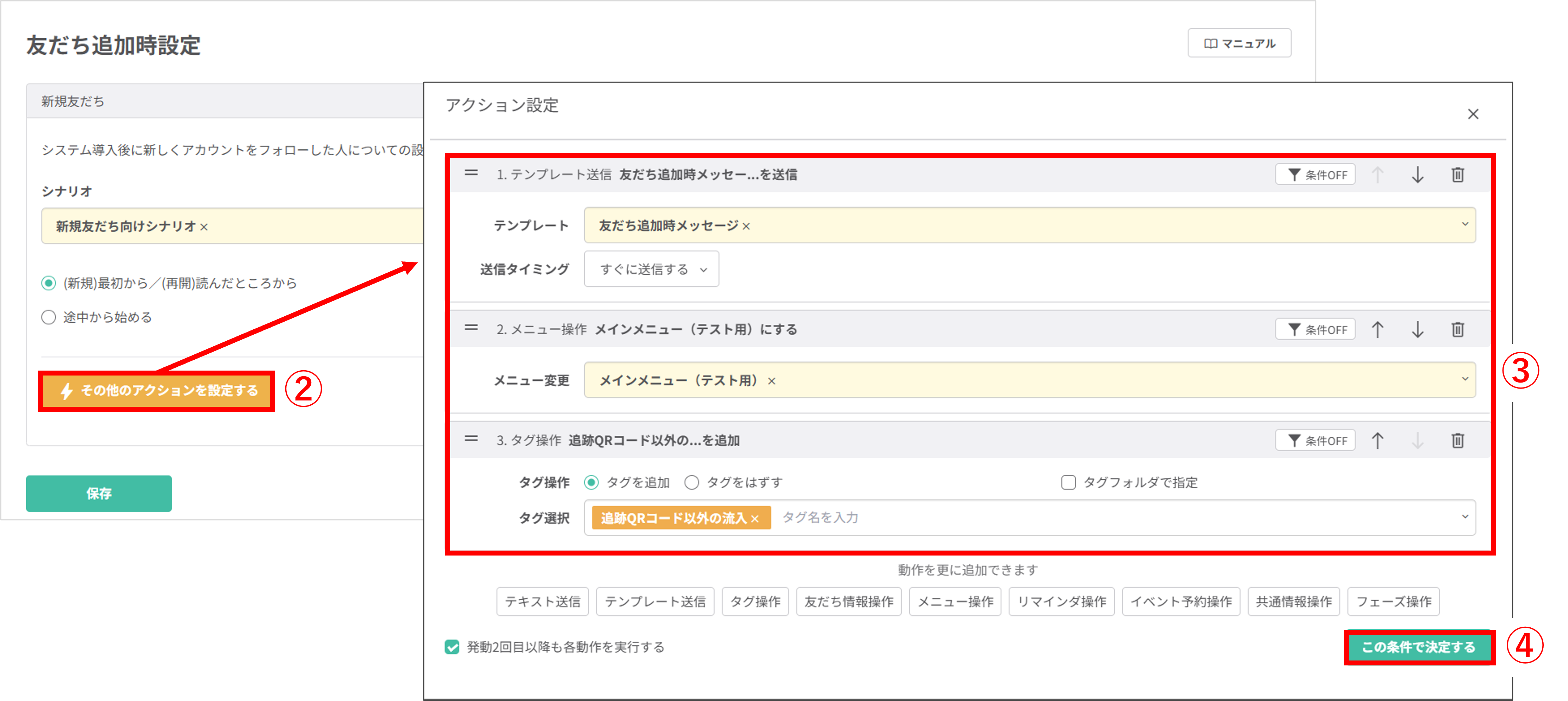
②〔その他のアクションを設定する〕ボタンから、テキスト送信やテンプレート送信などのさまざまなアクションを設定できます。
※アクション設定ボタンでできることはこちら
③実行させたいアクションを設定します。
④〔この条件で決定する〕ボタンをクリックします。
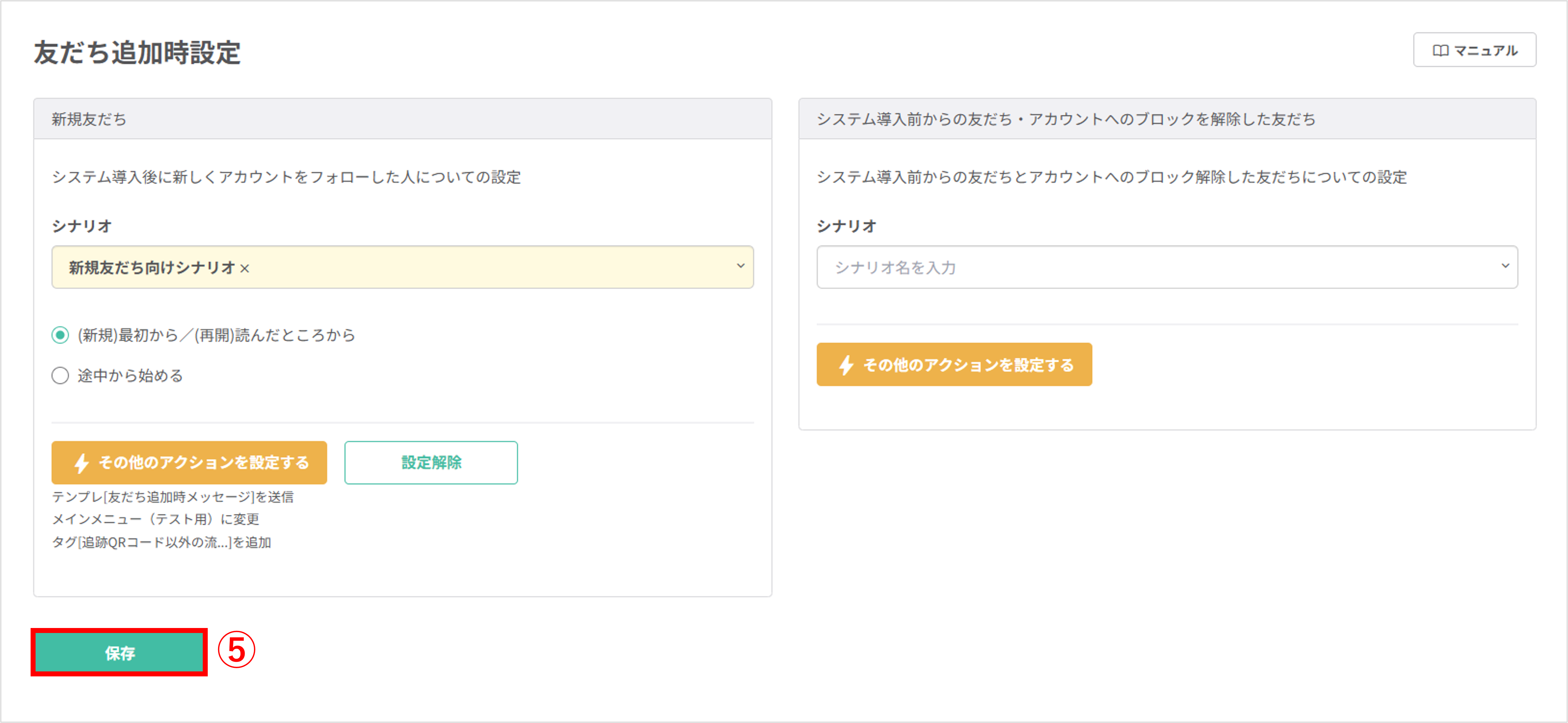
⑤〔保存〕ボタンをクリックして設定完了です。
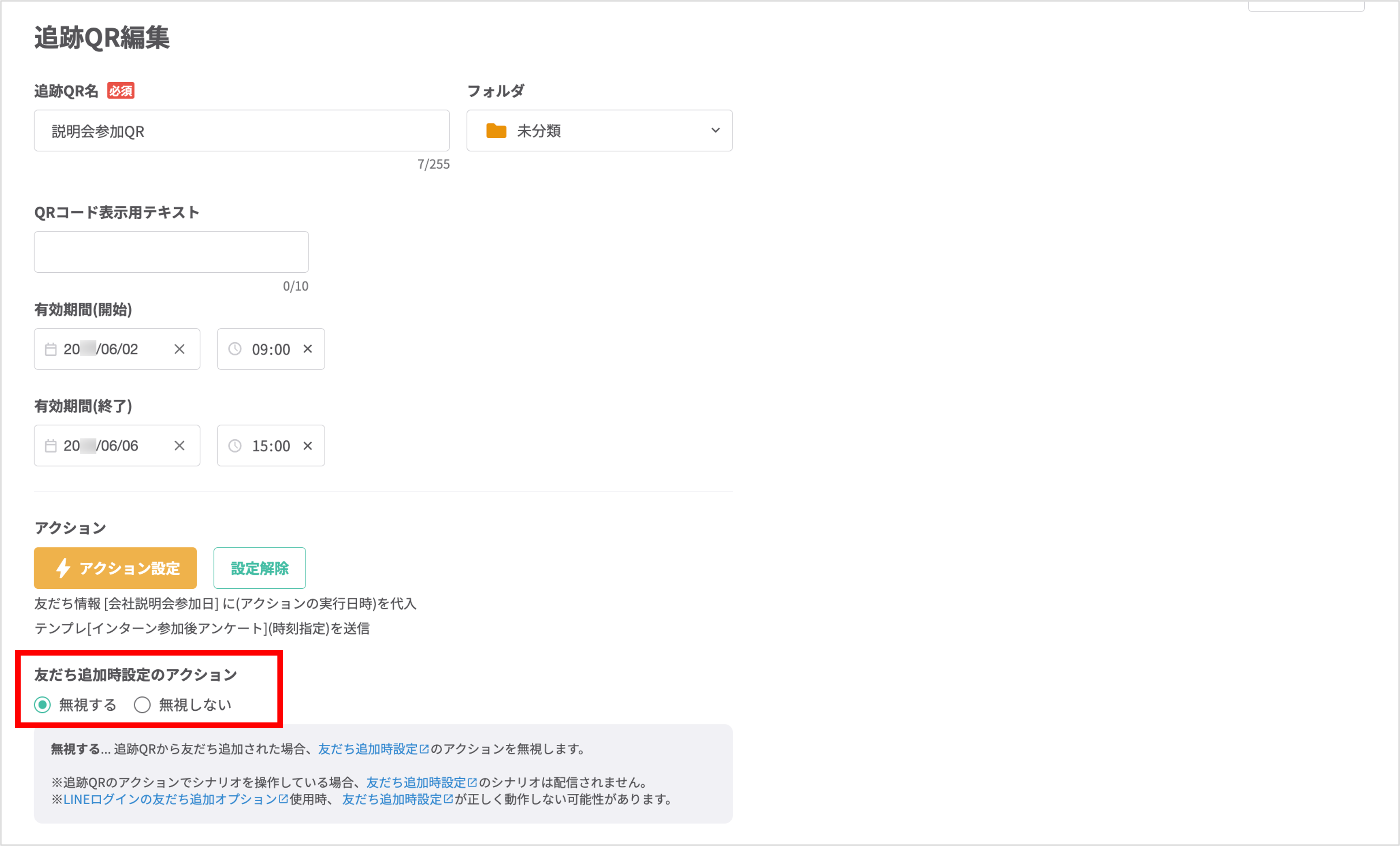
※「友だち追加時設定」と「追跡QRコード」の両方を設定している場合は、追跡QRコードの各設定画面で上の画像の赤枠内のように『友だち追加時設定のアクション』が【無視する】になっているかをご確認ください。
【無視しない】になっていた場合、重複してアクションが起こります。
※追跡QRコードについてはこちら
『システム導入前からの友だち・アカウントへのブロックを解除した友だち』の設定
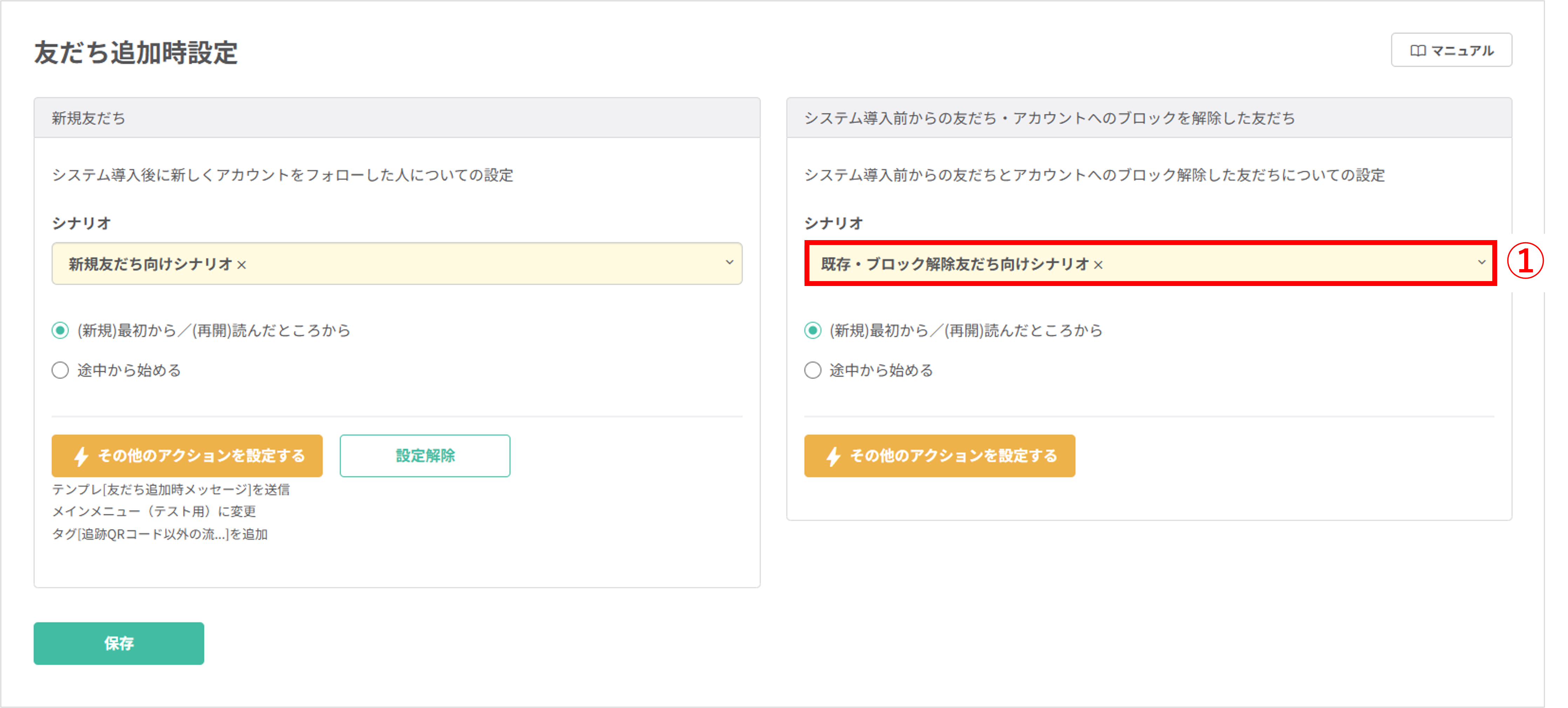
①友だち追加時にシナリオを配信したい場合は、『シナリオ』から配信したいシナリオを選択します。
※シナリオは事前に作成しておく必要があります。
※シナリオの作成方法はこちら
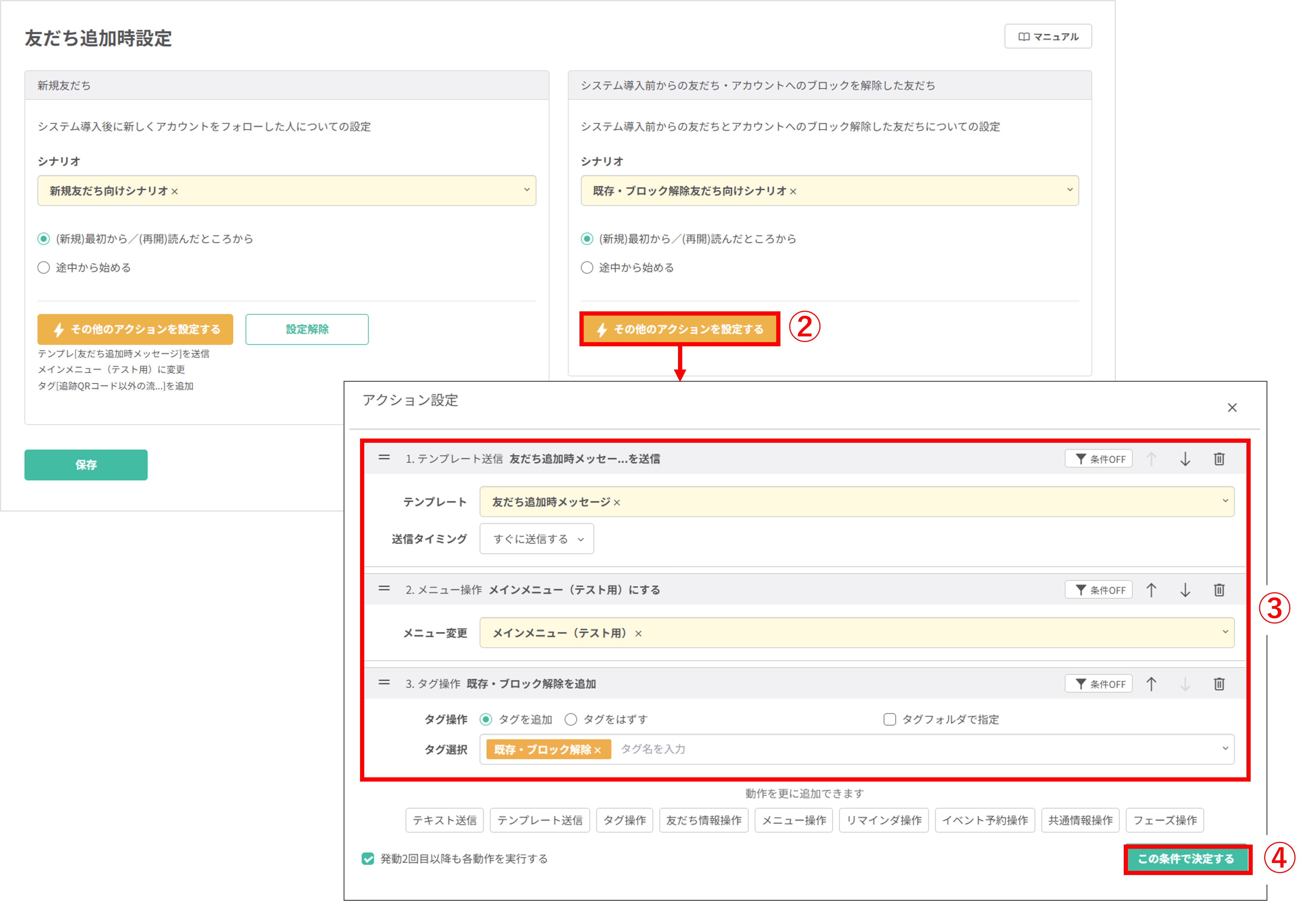
②〔その他のアクションを設定する〕ボタンから、テキスト送信やテンプレート送信などのさまざまなアクションを設定できます。
※アクション設定ボタンでできることはこちら
③実行させたいアクションを設定します。
④〔この条件で決定する〕ボタンをクリックします。
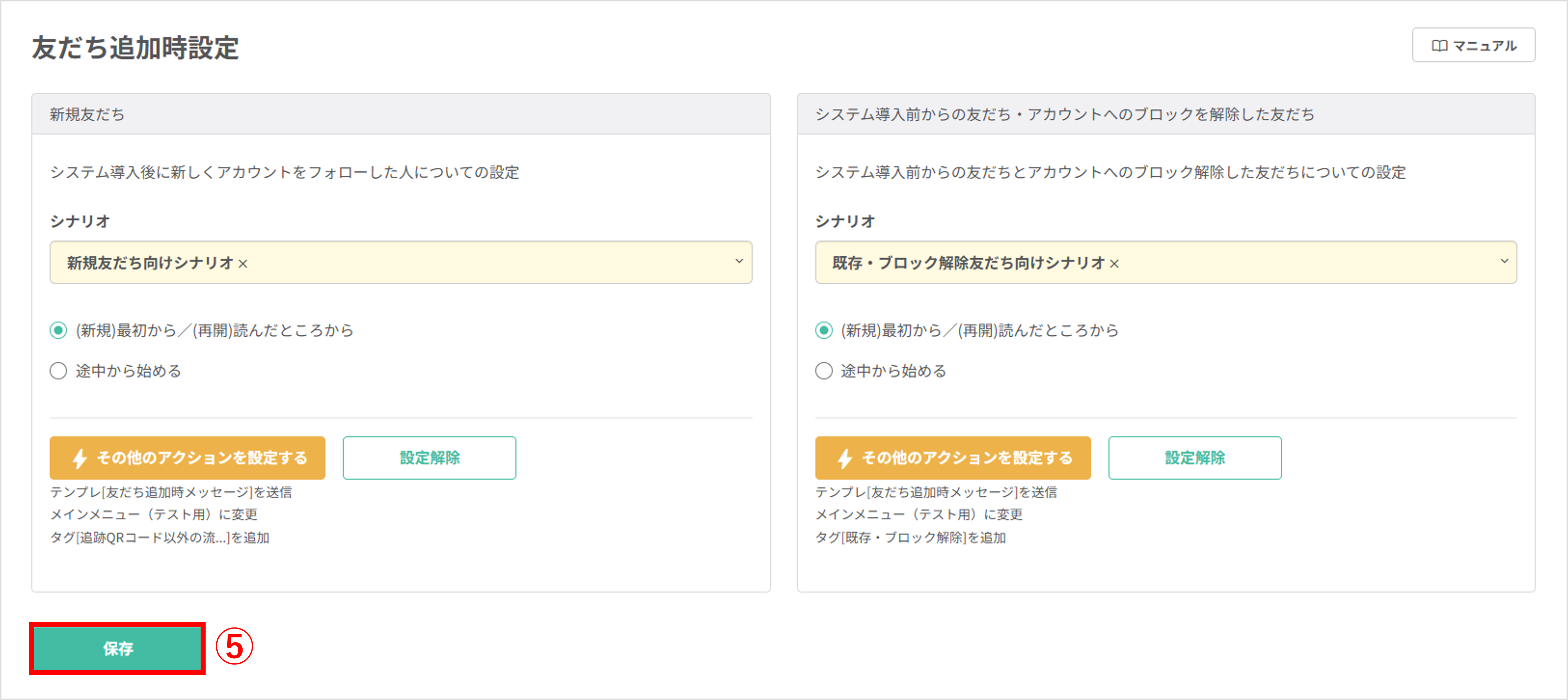
⑤最後に〔保存〕ボタンをクリックして設定完了です。
この記事が役に立ったら「いいね」を押してください!
友だち追加
